wps中想要批量删除括号中的内容,该怎么删除指定内容呢?下面我们就来看看详细的教程。
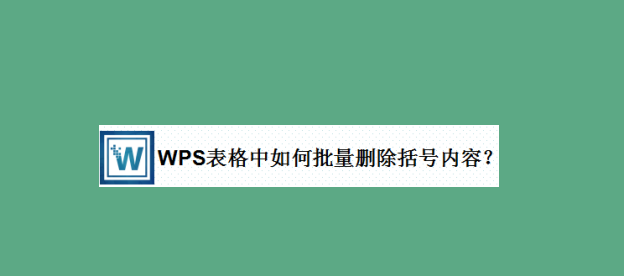
打开WPS表格,该表格中含有带括号的内容,且括号内容不同。
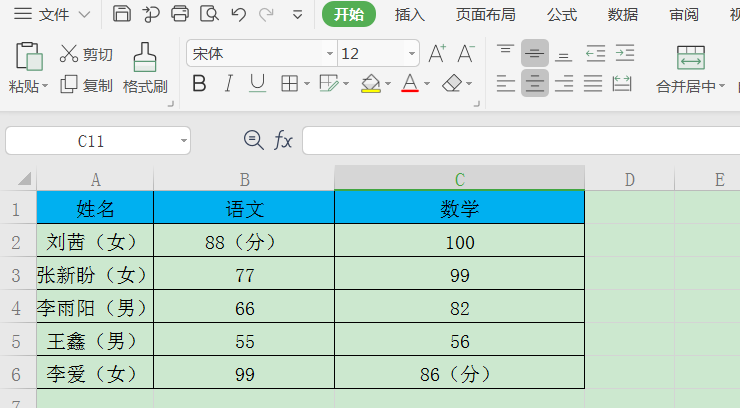
那么就选中含有带括号的数据区域。
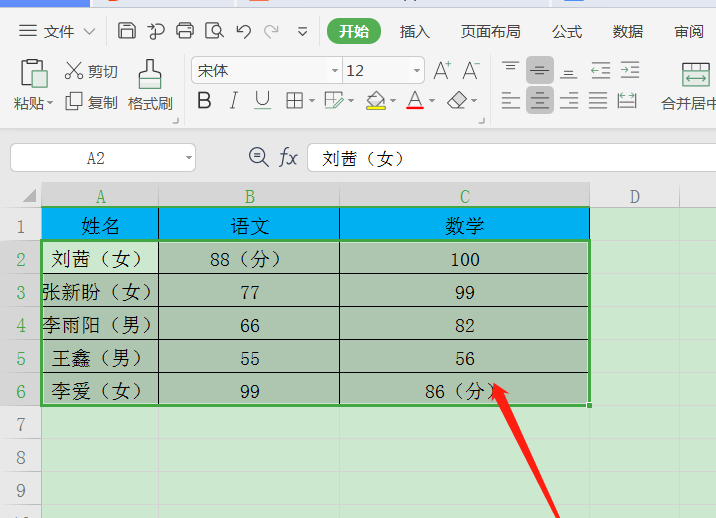
使用快捷键“Ctrl H”调出替换对话框。
wps策划书封面怎么做? wps策划书背景图的制作教程
wps策划书封面怎么做?wps中想要制作一个策划书的封面,该怎么插入背景图在文字下面呢?下面我们就来看看wps策划书背景图的制作教程
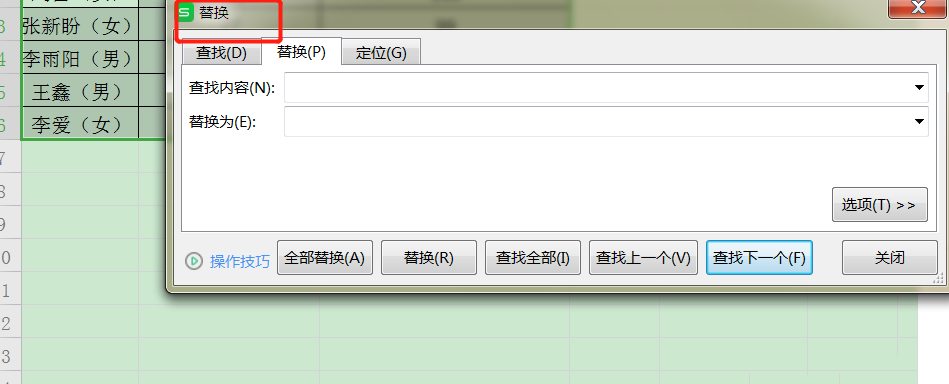
在查找内容处输入(*),点击全部替换。
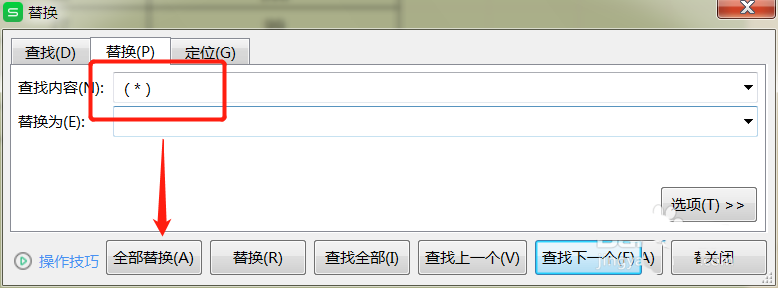
表格会提示你有多少处被替换,点击确定。
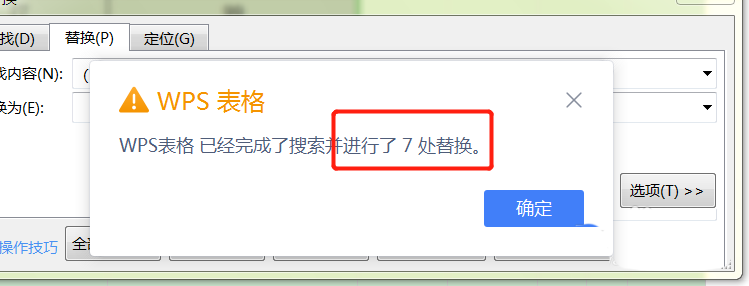
返回表格,所有的括号内容都被删除了。
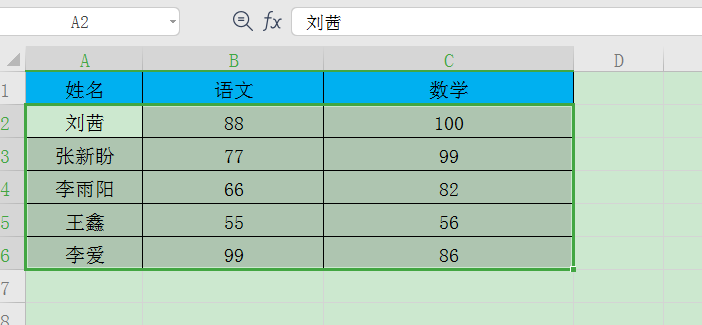
以上就是关于WPS表格批量删除括号内容的技巧,希望大家喜欢,请继续关注脚本之家。
wps表格中数值调节钮和文本怎么一起复制移动?
wps表格中数值调节钮和文本怎么一起复制移动?我们知道wps表格中的数值调节钮是不能移动的,但是想和数据一起移动到一个图形中,该怎么操作呢?下面我们就来看看详细的教程






